So löschen Sie das Verzeichnis unter Linux
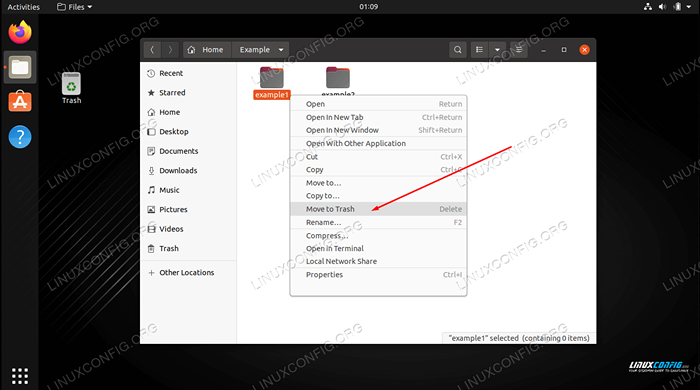
- 3784
- 779
- Miriam Bauschke
Das Löschen eines Verzeichni. Dies kann über jede Desktop -Umgebung erfolgen, die Sie installiert haben, oder von der Befehlszeile mit dem rm Befehl.
Dies ist zwar eine ziemlich grundlegende Funktion, aber es gibt einige wichtige Einschränkungen, die man beachten muss. In diesem Leitfaden werden wir mehrere Beispiele für das Löschen eines Verzeichnisses unter Linux durchlaufen. Fühlen Sie sich frei, Ihr eigenes System zu verfolgen, um die zu beherrschen rm Befehls- und GUI -Prozess.
In diesem Tutorial lernen Sie:
- So löschen Sie ein Verzeichnis über GUI
- So löschen Sie ein Verzeichnis über die Befehlszeile
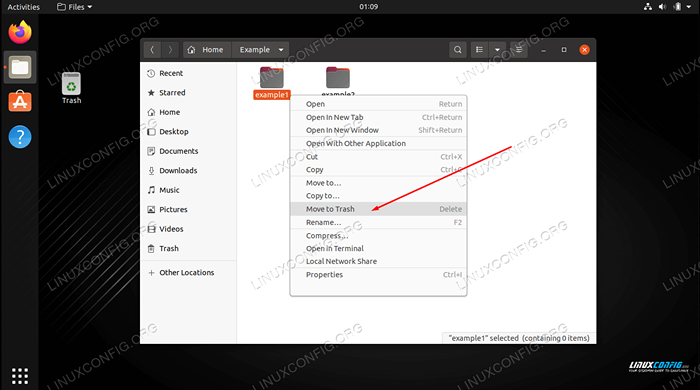 So löschen Sie ein Verzeichnis unter Linux
So löschen Sie ein Verzeichnis unter Linux | Kategorie | Anforderungen, Konventionen oder Softwareversion verwendet |
|---|---|
| System | Jede Linux -Distribution |
| Software | N / A |
| Andere | Privilegierter Zugriff auf Ihr Linux -System als Root oder über die sudo Befehl. |
| Konventionen | # - erfordert, dass gegebene Linux -Befehle mit Root -Berechtigungen entweder direkt als Stammbenutzer oder mit Verwendung von ausgeführt werden können sudo Befehl$ - Erfordert, dass die angegebenen Linux-Befehle als regelmäßiger nicht privilegierter Benutzer ausgeführt werden können |
So löschen Sie ein Verzeichnis über GUI
Der Prozess zum Löschen eines Verzeichnisses unter Linux über die grafische Schnittstelle wird je nach installierter Verteilung und Desktop -Umgebung ein wenig variieren. Aber der einzige wirkliche Unterschied, den Sie sehen werden, ist, dass einige der Menüs ein wenig anders aussehen.
Sobald Sie wissen, wie man Verzeichnisse auf einer GUI löscht, haben Sie sie alle gemeistert. In den folgenden Schritten verwenden wir die Gnome -Desktop -Umgebung, die für viele beliebte Verteilungen wie Ubuntu standardmäßig ist.
- Klicken Sie mit der rechten Maustaste auf das Verzeichnis, das Sie entfernen möchten, und klicken Sie auf „Ziehen.In einigen Desktop -Umgebungen kann die Option einfach als "löschen" oder ähnliches bezeichnet werden. Alternativ können Sie den Ordner hervorheben und klicken
LöschenAuf Ihrer Tastatur. - Das Verzeichnis wurde noch nicht dauerhaft gelöscht, sondern wurde eher in den Müllbehälter verlegt. Wenn wir unsere Meinung über das Löschen des Ordners ändern, können wir ihn aus dem Behälter wiederherstellen. Um das Verzeichnis dauerhaft zu löschen, klicken.”
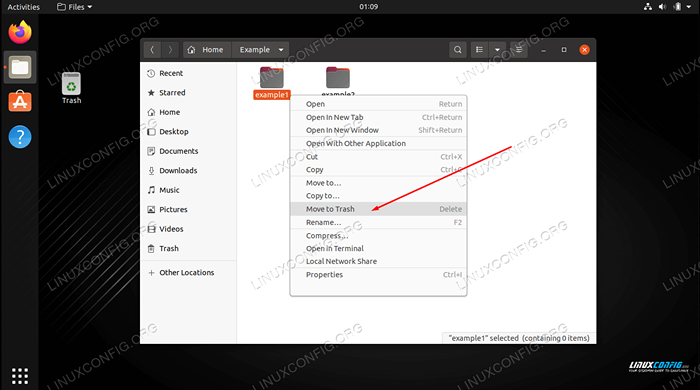 Senden Sie das Verzeichnis an den Müllbehälter
Senden Sie das Verzeichnis an den Müllbehälter 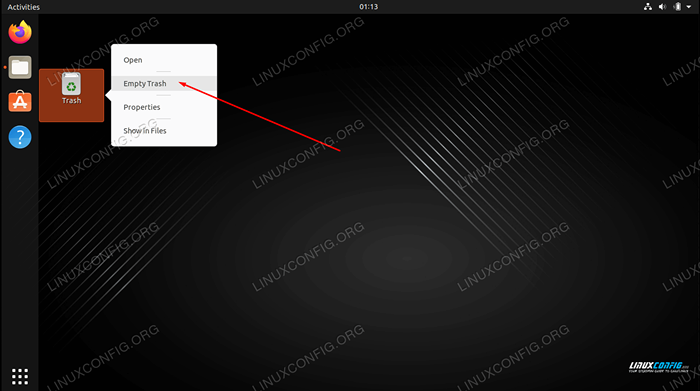 Leeren Sie den Müllbehälter, um alle seine Inhalte zu löschen
Leeren Sie den Müllbehälter, um alle seine Inhalte zu löschen Das ist alles dazu. Beachten Sie, dass dies den Ordner und alle seine Inhalte löscht, einschließlich Unterverzeichnissen. Als nächstes werden wir die Befehlszeilenmethode abdecken.
So löschen Sie ein Verzeichnis über die Befehlszeile
Der rm Der Befehl (kurz für „entfernen“) wird zum Löschen von Verzeichnissen (und auch Dateien) unter Linux verwendet. Die grundlegendste Form des Befehls besteht darin, einfach den Ort eines Verzeichnisses zusammen mit dem anzugeben -D Option in Ihrem Befehl. Sie können entweder den absoluten Pfad oder den relativen Pfad zum Verzeichnis verwenden.
$ rm -d/path/to/Verzeichnis
Das obige Beispiel löscht das Verzeichnis nur, wenn es vollständig leer ist. Das ist was das -D Die Option ermöglicht es uns, dies zu tun. Ohne die Option werden wir nur einen Fehler bekommen, das rm Verzeichnisse können nicht entfernen.
$ rm Beispiel RM: Kann 'Beispiel' nicht entfernen ': ist ein Verzeichnis ist ein Verzeichnis
Wenn das Verzeichnis nicht leer ist, dann das -D Option wird auch nicht funktionieren.
$ rm -d Beispiel RM: Kann 'Beispiel' nicht entfernen: Verzeichnis nicht leer
Zu machen rm Löschen Sie das Verzeichnis sowie der Inhalt (Dateien, Unterverzeichnisse usw.), wir können die verwenden -R (rekursiv) Option.
$ rm -r Beispiel
Möglicherweise bemerken Sie, wie wir nicht viel Raum für Fehler bekommen, wie wir es mit der GUI -Methode tun. Es gibt keinen Müllbehälter für die Befehlszeile. Um die Dinge etwas weniger riskant zu machen, könnten wir auch die verwenden -ich (interaktive) Option, die uns vor dem Löschen um Bestätigung auffordert. Sie müssen eintreten Ja Um mit der Löschung fortzufahren.
$ rm -RI Beispiel RM: Steigen Sie in das Verzeichnis 'Beispiel' ab? Ja RM: Entfernen Sie die reguläre leere Datei 'Beispiel/Test.txt'? Ja RM: Verzeichnis 'Beispiel' entfernen? Ja
Verwenden Sie das -v (ausführliche) Option, wenn Sie Details darüber möchten, was die rm Der Befehl tut.
$ rm -RV Beispiel entfernt 'Beispiel/Test entfernt.TXT 'RELEVED DIRECTORY' Beispiel '
Wenn Sie ein lästiges Verzeichnis haben, das nicht einfach löscht oder Sie ständig zur Bestätigung auffordert, können Sie die verwenden -F (Kraft) Option, es zwangs zu löschen. Seien Sie vorsichtig mit diesem, da es Warnungen unterdrückt und im Grunde alles löscht, was Sie ihm sagen, auch wenn dies für das System schädlich ist.
$ rm -rf Beispiel
Sie können auch mehrere Verzeichnisse gleichzeitig entfernen. In diesem Beispiel löschen wir drei verschiedene Verzeichnisse in einem einzigen Befehl.
$ RM -r DIR1 DIR2 DIR3
Gedanken schließen
In dieser Anleitung haben wir gesehen, wie man Verzeichnisse auf einem Linux -System über GUI und Befehlszeile löscht. Dies ist eine häufige Aufgabe, die alle Benutzer beherrschen sollten. Die Befehlszeilenmethode bietet uns wie üblich etwas mehr Kontrolle über den Prozess, aber beide Methoden sind gleichermaßen rentabel. Verwenden Sie, was auch immer bequemer für Sie ist.
Verwandte Linux -Tutorials:
- Dinge zu installieren auf Ubuntu 20.04
- ZIP -Ordner unter Linux
- So verschieben Sie den Ordner auf Linux
- Dinge zu tun nach der Installation Ubuntu 20.04 fokale Fossa Linux
- So überprüfen Sie die Datenträgernutzung per Ordner unter Linux
- Linux -Befehle: Top 20 wichtigste Befehle, die Sie benötigen, um…
- Grundlegende Linux -Befehle
- So drucken Sie den Verzeichnisbaum mit Linux
- Dinge zu tun nach der Installation Ubuntu 22.04 Jammy Quallen…
- Eine Einführung in Linux -Automatisierung, Tools und Techniken

